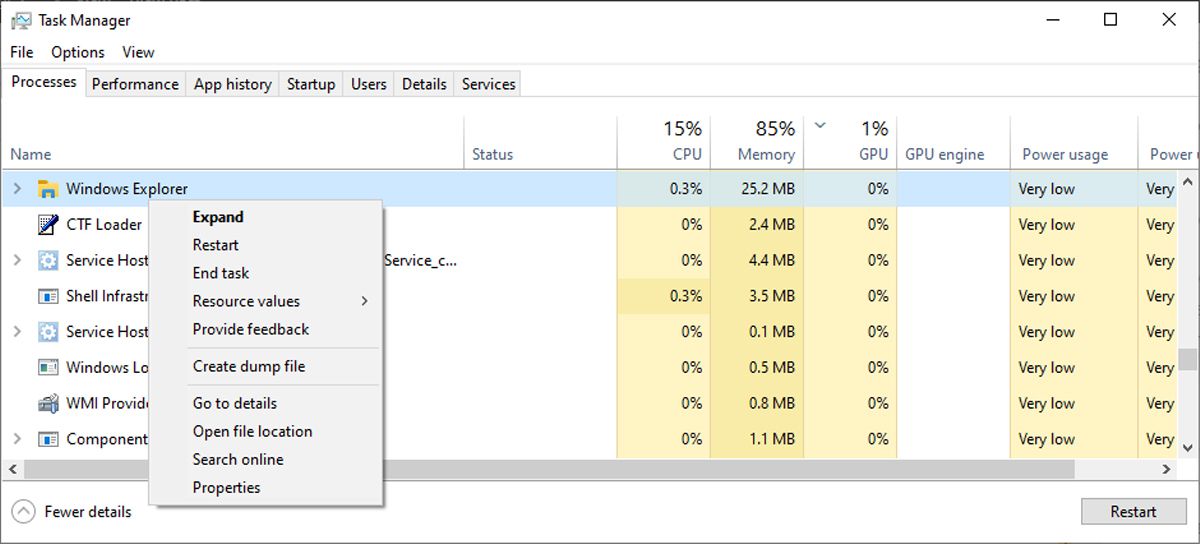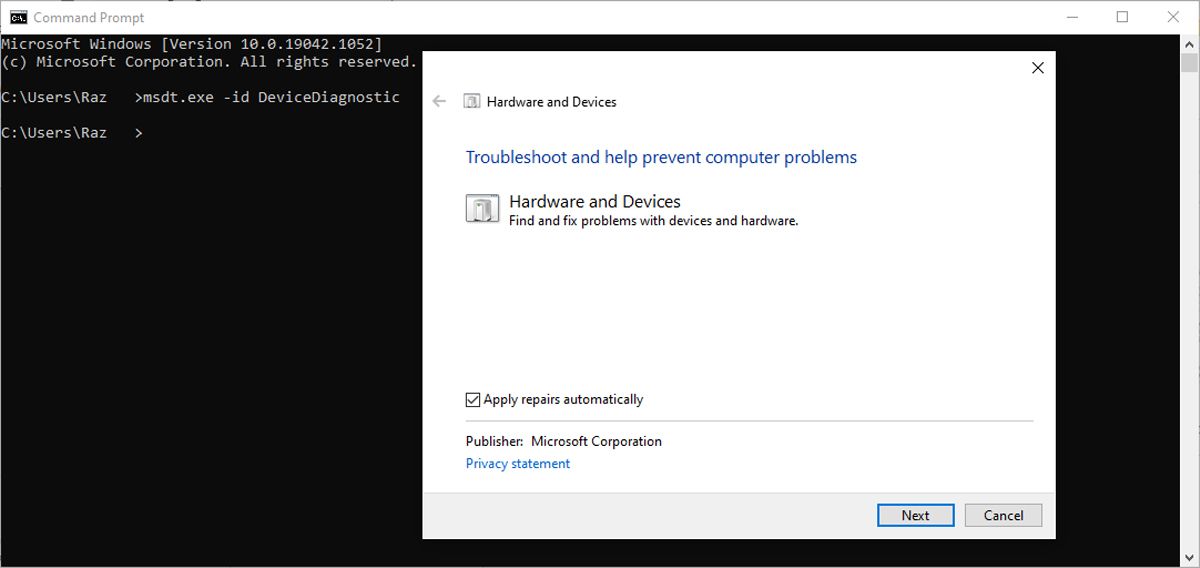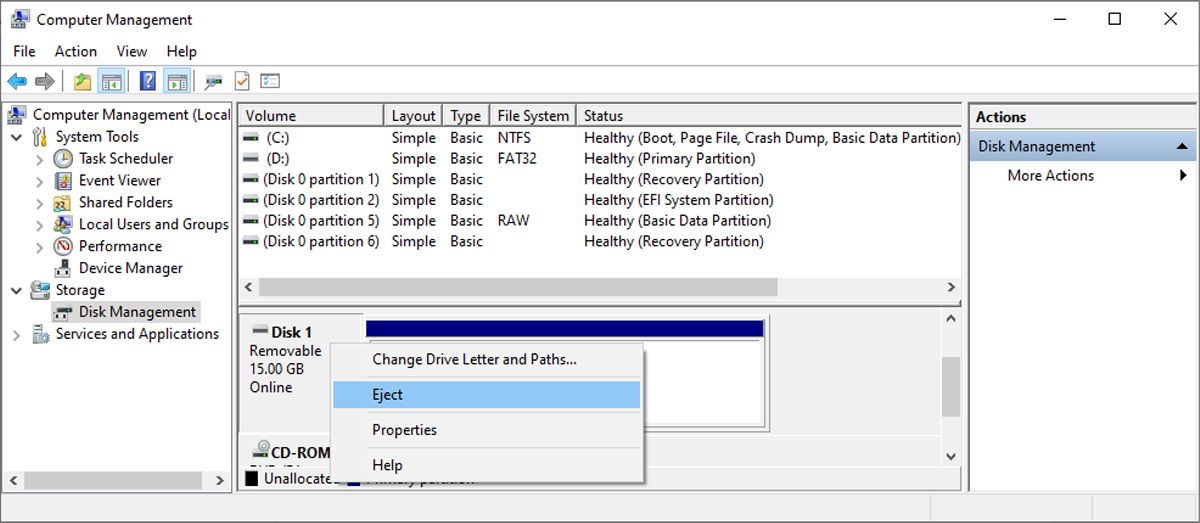.
Não conseguir remover com segurança uma unidade USB do seu computador Windows pode ser problemático. Se você transferiu arquivos para o pendrive, pode ser arriscado retirá-lo sem ejetá-lo com segurança, pois pode causar corrupção ou perda de dados.
Dessa forma, em vez de retirar a unidade e torcer pelo melhor, tente nossas soluções para quando o Windows 10 não permitir que você ejete uma unidade USB.
Por que o Windows não consegue ejetar a unidade USB
A causa mais comum para a incapacidade do Windows de ejetar um dispositivo de armazenamento externo é que o sistema ainda está acessando os arquivos ou pastas desse dispositivo. Mesmo que não haja um processo óbvio, como copiar um arquivo, pode haver um processo em segundo plano ainda em execução.
Outra razão pela qual você não consegue ejetar a unidade USB é por causa dos drivers USB. Se esses drivers funcionarem mal ou forem corrompidos, eles podem impedir que o Windows ejete a unidade do seu computador.
Felizmente, existem muitas soluções que você pode tentar.
1. Reinicie o Windows Explorer
O Windows Explorer ainda pode acessar a unidade USB, impedindo que você a ejete. Neste caso, a solução mais fácil é reiniciar o processo do Windows Explorer no Gerenciador de Tarefas.
- Clique com o botão direito na barra de tarefas e selecione Gerenciador de tarefas. Ou use o Ctrl + Shift + Esc atalho de teclado.
- No Processos guia, clique com o botão direito explorador de janelas.
- Clique no Reiniciar botão.
2. Verifique seu antivírus
Seu antivírus continuará acessando os dados na unidade USB enquanto verifica possíveis ameaças. Nesse caso, desative seu antivírus ou interrompa o processo de verificação com o Gerenciador de Tarefas.
3. Execute o solucionador de problemas de hardware e dispositivos do Windows
Ao encontrar um problema em seu computador Windows, uma das primeiras etapas é executar os solucionadores de problemas integrados. Felizmente, existem muitos solucionadores de problemas disponíveis e há um que pode corrigir o problema de não ejeção do USB.
Embora você possa acessar a maioria das ferramentas de solução de problemas por meio do menu Configurações, será necessário executar uma linha de comando para iniciar a solução de problemas de hardware e dispositivos. Aqui está como você pode fazer isso:
- Imprensa Ganhar + R para abrir uma caixa de diálogo Executar.
- Tipo cmd e clique OK.
- Na janela do prompt de comando, digite msdt.exe -id DeviceDiagnostic e pressione Digitar.
- Na janela da solução de problemas de hardware e dispositivos, clique em Avançado > Aplicar reparos automaticamente.
- Clique OK para iniciar o solucionador de problemas.
4. Verifique se ainda há algo em execução
O Windows pode não conseguir ejetar o USB se houver algo na unidade USB ainda em execução ou aberto. Se você iniciou um software portátil a partir do USB, certifique-se de fechá-lo. Além disso, verifique se há fotos, vídeos ou documentos que você abriu na unidade.
Mesmo que você tenha fechado o documento, planilha ou apresentação, os aplicativos do Microsoft 365 poderão reter o arquivo. Para corrigir o problema, feche todos os aplicativos que você usou para acessar o conteúdo da unidade flash USB.
Se você não encontrar nada ainda em execução, pressione Ctrl + Shift + Esc para iniciar o Gerenciador de Tarefas. Lá, você pode verificar qualquer aplicativo ou processo que ainda possa ser executado em segundo plano e não ser detectado.
Se você não conseguir ejetar a unidade USB do Windows Explorer ou do ícone da barra de tarefas, tente usar a ferramenta Remover hardware com segurança.
- Inicie uma caixa de diálogo Executar pressionando Ganhar + R.
- Tipo RunDll32.exe shell32.dll,Control_RunDLL hotplug.dll e clique OK.
- De Dispositivos de hardware lista, selecione a unidade que deseja ejetar.
- Clique Parar.
6. Ejete a unidade usando gerenciamento de disco
No Windows 10, você pode usar o Gerenciamento de Disco para supervisionar os discos e unidades conectados ao seu computador. Veja como você pode usá-lo para ejetar uma unidade USB com segurança:
- Inicie o Explorador de Arquivos.
- Clique com o botão direito Este PC e selecione Gerenciar.
- No painel esquerdo, vá para Armazenamento > Gerenciamento de disco.
- Clique com o botão direito na unidade externa e selecione Ejetar.
Observação: na próxima vez que você conectar a unidade USB, vá para Gerenciamento de disco e defina o status da unidade USB como On-line.
7. Verifique os drivers USB
Como mencionamos, o problema da unidade USB pode ser causado por um driver com defeito. Você pode atualizar seus drivers USB com o Gerenciador de Dispositivos ou usar um atualizador de driver gratuito para Windows para simplificar o processo.
Não perca seus arquivos importantes
Esperançosamente, agora você pode ejetar com segurança a unidade USB do seu computador, para não perder os dados armazenados nela.
Se você se deparar com esse problema com frequência, uma versão desatualizada do sistema pode ser a causa do problema. Da próxima vez que você precisar usar uma unidade flash USB, verifique sua versão do Windows e atualize para a versão mais recente disponível.
Além disso, você pode agendar atualizações do Windows para evitar mais dores de cabeça relacionadas ao USB.
.